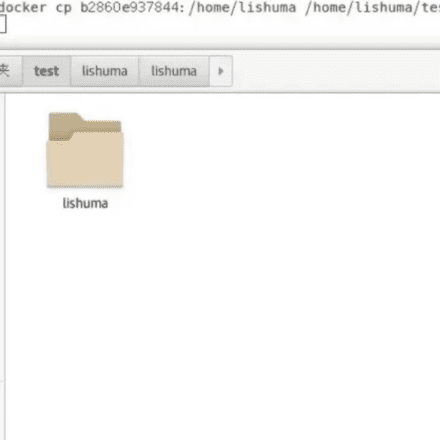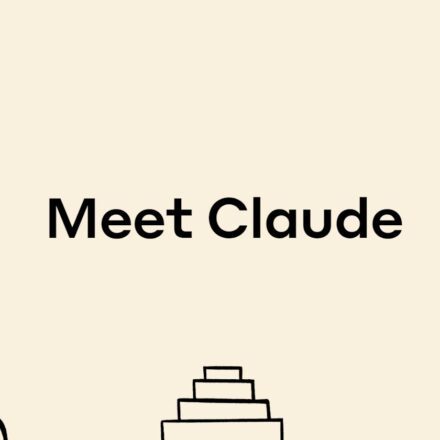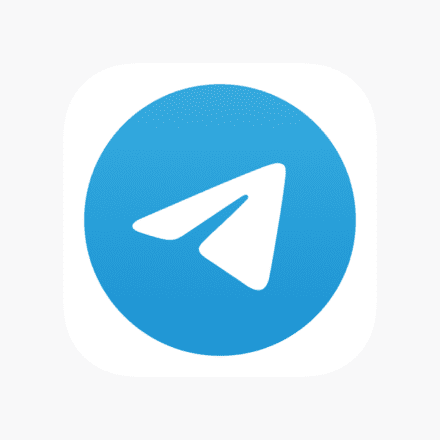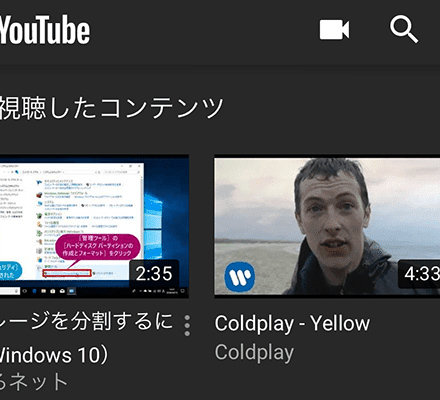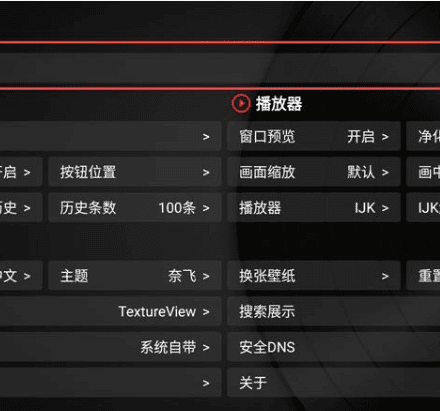Hervorragende Software und praktische Tutorials
PIP-Fehler bei der Installation von stable-diffusion-webui
Stable-Diffusion ist derzeit ein kostenloses und Open-Source-KI-Tool zur Generierung von Bildern aus Text. Während der Installation von Stable-Diffusion stieß ich auf[WinError 10061] Es konnte keine Verbindung hergestellt werden, da der Zielcomputer diese aktiv verweigerteDer Fehler sollte theoretisch nicht auftreten, wenn Sie dem Tutorial zur Installation Schritt für Schritt folgen, aber er tritt auf. Nachdem ich fast den ganzen Tag gesucht hatte, fand ich endlich das KI-ToolClaudeDas Problem wurde gelöst.
Das Problem ist: Als ich versuchte, Stable-Diffusion zu installieren, installierte ich Python 3.11.5 und erhielt eine Fehlermeldung. Deshalb führte ich ein Downgrade durch und installierte 3.10.6. Die offiziell empfohlene Installation ist ebenfalls Python 3.10.6, daher installierte ich die neueste Version, musste sie dann deinstallieren und 3.10.6 neu installieren. Während des Installationsvorgangs installierte ich versehentlich einen Aliyun-Mirror-Proxy.
Die richtige Lösung besteht darin, die offizielle Installationsquelle zu verwenden.
![[WinError 10061] Es konnte keine Verbindung hergestellt werden, da der Zielcomputer diese aktiv abgelehnt hat. Netzwerkverbindungsfehler: WinError 10061-1 [WinError 10061] Es konnte keine Verbindung hergestellt werden, da der Zielcomputer diese aktiv abgelehnt hat. Netzwerkverbindungsfehler: WinError 10061-1](https://uzbox.com/wp-content/uploads/2024/07/20240713-n8ebt.png)
Problemumgehung
Nachfolgend sehen Sie die von AI bereitgestellte Lösung. Demnach müssen Sie zunächst die Proxy-Einstellungen von PIP überprüfen.
Verwenden Sie das Eingabeaufforderungsfenster, geben Sie den Befehl „pip config unset global.proxy“ ein, legen Sie den Dateipfad der Pip-Datei fest, öffnen Sie die Datei, löschen Sie die darin enthaltenen Proxy-Einstellungen und dann ist alles normal!
Aus den von Ihnen bereitgestellten neuen Fehlerinformationen geht hervor, dass das Problem weiterhin besteht, obwohl wir zum PyPI-Mirror der Tsinghua-Universität gewechselt sind. Dies deutet darauf hin, dass das Problem möglicherweise mit Ihren System- oder Netzwerkeinstellungen, insbesondere den Proxy-Einstellungen, zusammenhängt. Versuchen wir einige detailliertere Lösungsansätze:
1. Löschen Sie die Proxy-Einstellungen von Pip:
Um mögliche Proxy-Einstellungen zu löschen, führen Sie folgenden Befehl in der Kommandozeile aus:
Pip-Konfiguration aufheben, global.proxy
2. Überprüfen Sie die Systemumgebungsvariablen:
Stellen Sie sicher, dass die Umgebungsvariablen HTTP_PROXY oder HTTPS_PROXY nicht gesetzt sind. Sie können Satz Befehl zum Anzeigen aller Umgebungsvariablen.
3. Deaktivieren Sie vorübergehend alle Proxys:
Führen Sie den folgenden Befehl in der Befehlszeile aus und versuchen Sie dann die Installation:
setze HTTP_PROXY=
set HTTPS_PROXY=
pip install torch -i https://pypi.tuna.tsinghua.edu.cn/simple --no-proxy
4. Überprüfen Sie die Pip-Version:
laufen pip --version Stellen Sie sicher, dass Sie die neueste Version von pip verwenden. Andernfalls können Sie ein Upgrade versuchen:
python -m pip install --upgrade pip
5. Nutzung --verbose Möglichkeit, weitere Informationen zu erhalten:
pip install torch -i https://pypi.tuna.tsinghua.edu.cn/simple --verbose
Dies kann weitere Einzelheiten zum Verbindungsproblem liefern.
6. Überprüfen Sie die Netzwerkverbindung:
Versuchen Sie, pypi.tuna.tsinghua.edu.cn anzupingen, um zu sehen, ob Sie eine Verbindung herstellen können:
ping pypi.tuna.tsinghua.edu.cn
7. Deaktivieren Sie die Firewall vorübergehend:
Wenn Sie über die Berechtigung verfügen, können Sie versuchen, die Windows-Firewall vorübergehend zu deaktivieren, um zu sehen, ob das Problem dadurch behoben wird.
8. Verwenden Sie die Offline-Installationsmethode:
Wenn die Online-Installation weiterhin fehlschlägt, sollten Sie die PyTorch-Wheel-Datei herunterladen und dann offline installieren.
9. Überprüfen Sie den Installationspfad von Python und Pip:
Stellen Sie sicher, dass die von Ihnen verwendeten Python- und Pip-Versionen mit Ihren Systempfadeinstellungen übereinstimmen.
Wenn die oben genannten Methoden das Problem nicht beheben, müssen Sie möglicherweise Ihre Netzwerkumgebung oder Ihre Systemeinstellungen überprüfen. Wenden Sie sich gegebenenfalls an Ihren Netzwerkadministrator oder IT-Support, da möglicherweise tiefere Probleme mit der Netzwerk- oder Systemkonfiguration vorliegen.